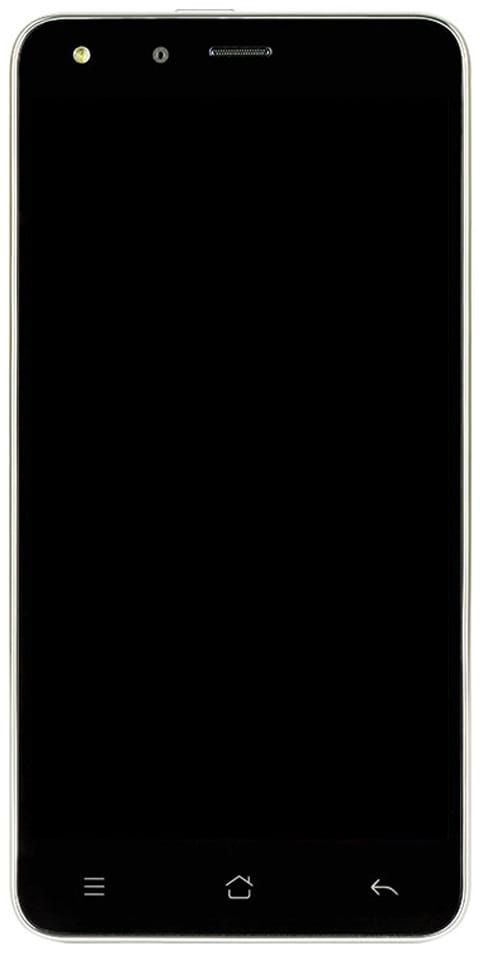So setzen Sie Ihr MacBook Air auf die Werkseinstellungen zurück - vollständig erklärt
Das Zurücksetzen auf die Werkseinstellungen Ihres MacBook oder Mac kann viele MacOS-Probleme lösen und ist wichtig. Wenn Sie verkaufen. Hier erfahren Sie, wie Sie einen Mac zurücksetzen, unabhängig davon, ob es sich um einen iMac, einen Mac mini oder ein MacBook handelt. Dieses Tutorial enthält auch die macOS Catalina-Methode zum Löschen der neuen Macintosh HD-Data-Partition, die Sie ausführen müssen, wenn Sie weiterverkaufen oder eine Neuinstallation durchführen möchten. Nun, in dem Artikel werden wir darüber sprechen, wie Sie Ihr MacBook Air auf die Werkseinstellungen zurücksetzen können - vollständig erklärt. Lass uns anfangen.
Wenn Sie sich dafür entschieden haben, Ihr MacBook Air an eine andere Person zu verkaufen, wird durch Zurücksetzen auf die Werkseinstellungen sichergestellt, dass alle Ihre privaten und persönlichen Daten gelöscht werden. Stellen Sie sicher, dass sich ein anderer Benutzer anmelden und Ihr früheres MacBook Air verwenden kann. Dies ist auch für die Verkäuferbewertungen wichtig. Und es erleichtert Ihnen den Aufwand, Ihre Informationen nach Abschluss der Transaktion entfernen zu müssen.
Indem Sie Ihre sichern MacBook Air mit Time Machine und Durchführen eines Werksresets Ihres MacBook Air. Ihre Maschine fühlt sich an, als hätten Sie sie zum ersten Mal ausgepackt.
Mit macOS Mojave ist dies der perfekte Zeitpunkt, um Ihren Computer wieder auf den neuesten Stand zu bringen und einwandfrei zu funktionieren. Mojave steckt voller neuer Verbesserungen und Systemänderungen, die dafür sorgen, dass Ihre Luft über Jahre hinweg gut läuft. Beachten Sie jedoch, dass macOS Mojave nur mit MacBook Airs kompatibel ist, die nach Mitte 2012 hergestellt wurden.
Wenn Sie mit dem Vorgang des Zurücksetzens auf die Werkseinstellungen Ihres MacBook Air nicht vertraut sind. Führen Sie die folgenden Schritte aus, um sicherzustellen, dass alle Ihre Informationen gesichert und der Reset ordnungsgemäß durchgeführt wird.
Sichern Sie Ihre Daten mit Time Machine
Apple macht es wirklich einfach, Ihre Daten auf Ihrem MacBook Air zu sichern. Mit Time Machine und einer externen Festplatte können Sie alle Ihre Dokumente, Anwendungen und alle anderen wichtigen Informationen sichern.
Wenn Sie Ihr Laufwerk an Ihren Computer angeschlossen haben und bereit sind, loszulegen. Dann öffnen Sie die Zeitmaschine Anwendung auf Ihrem Mac.
Dies ist entweder über zugänglich Launchpad ( der Mac Application Launcher ) oder indem Sie auf das Apple-Menüsymbol tippen und auswählen Systemeinstellungen. EIN Klicken Sie dann auf Zeitmaschine Möglichkeit.
Stremio vs Popcorn Zeit
Daraufhin werden einige allgemeine Informationen zu angezeigt Zeitmaschine, einschließlich wann und welche Daten gesichert werden. Wenn Sie nicht vorhaben, Ihre Festplatte jederzeit mit Ihrer Festplatte verbunden zu halten MacBook Air, Sie können auch eine einmalige Sicherung mit durchführen Zeitmaschine.
Klicken Sie mit der Maus auf Wählen Sie Backup Disk, und wählen Sie Ihre Festplatte aus der Liste der an Ihren Computer angeschlossenen Geräte aus. Tippen Sie auf Verwenden Sie Disk, und Ihre Festplatte wird als Time Machine-Sicherungslaufwerk gespeichert.
Sobald Ihre Time Machine eingestellt wurde, führt macOS alle vierundzwanzig Stunden Backups durch, um dies sicherzustellen. Dass Sie immer ein aktuelles Backup zur Verfügung haben, falls Sie jemals Ihr Macbook Air wiederherstellen müssen. Natürlich, da wir vorhaben, den Laptop komplett zurückzusetzen. Sie können auch jederzeit eine Sicherung erzwingen, indem Sie in das Feld gehen Zeitmaschine Menü und Tippen Jetzt sichern.
Des Weiteren
Sie können auch wählen, was Zeitmaschine Backups drücken Sie einfach die ‘ Optionen' Menü am unteren Rand des Zeitmaschine Innerhalb Systemeinstellungen. Abhängig von der Anzahl der Dateien auf Ihrem Gerät kann Ihre erste Sicherung eine Weile dauern.
Wenn Sie eine Neuinstallation von macOS durchführen möchten, ohne jede auf Ihrem Computer installierte Anwendung zu übertragen. Gehen Sie in Ihr Optionsmenü, um zu steuern, was gesichert wird und was nicht.
Sobald Sie Ihre Sicherung abgeschlossen haben, Stellen Sie sicher, dass Sie Ihr Laufwerk sicher aus Ihrem MacBook Air auswerfen, bevor Sie den Stecker aus der Steckdose ziehen.
So werfen Sie Ihre externe Festplatte ordnungsgemäß aus: Öffnen Sie den Finder und tippen Sie auf den Namen des Geräts. Klicken Sie auf das Symbol 'Auswerfen' (ein Pfeil mit einer Linie darunter). Wenn Ihr MacBook diese Aufgabe nicht zulässt. Es ist wahrscheinlich, dass die Sicherung nicht abgeschlossen ist oder eine andere Anwendung Ihre externe Festplatte noch verwendet.
Werkseitig Setzen Sie Ihr MacBook Air zurück
Sobald Sie Ihre Benutzerdaten auf Time Machine oder der Sicherungsanwendung Ihrer Wahl gesichert haben. Dann ist es Zeit, Ihr Macbook Air auf die Werkseinstellungen zurückzusetzen. Dieser Prozess kann Ihnen helfen, die meisten Arten von Fehlern und Problemen mit Ihrem Macbook zu lösen. Dies schließt auch Probleme mit Verlangsamungen und dem Einfrieren von Anwendungen ein.
gpedit.msc nicht gefunden Windows 8.1
Durch ein Zurücksetzen wird die Geschwindigkeit Ihrer Maschine im Allgemeinen wieder auf den Stand erhöht, als Sie Ihre Maschine zum ersten Mal in ihren ursprünglichen Zustand versetzt haben. Ein Zurücksetzen auf die Werkseinstellungen ist auch ein notwendiger Vorgang, wenn Sie Ihr MacBook Air verkaufen möchten. Um alle auf dem Computer verbleibenden Benutzerdaten zu entfernen.
macOS verfügt über ein integriertes Dienstprogramm für Wiederherstellungsdisketten, mit dem Sie das Betriebssystem löschen und neu installieren können. Das können Sie über das Boot-Display Ihres Mac erneut herunterladen.
Sie können auch macOS Mojave aus dem Mac App Store auf Ihr Gerät herunterladen. Erstellen Sie aus der Download-Datei ein bootfähiges USB-Laufwerk. Anweisungen dazu finden Sie hier. Im Moment werden wir uns jedoch ansehen, wie Sie Ihr MacBook Air über den Startbildschirm Ihres Geräts zurücksetzen können. Beachten Sie auch, dass Dies erfordert eine aktive Internetverbindung.
Mehr
Klicken Sie zunächst auf das Apple-Symbol in der oberen linken Ecke des MacBook-Displays. Wählen Neu starten aus dem Dropdown-Menü und seien Sie bereit, einige Tasten auf Ihrer Tastatur zu drücken.
Wenn das Apple-Logo wieder auf dem Display Ihres MacBook Air angezeigt wird, halten Sie gedrückt 'Befehl + R' auf Ihrer Tastatur. Lassen Sie diese Tasten erst los, wenn Sie das macOS sehen 'Dienstprogramme' Fenster erscheint auf Ihrem Display.
Sobald dieses Fenster angezeigt wird, können Sie das freigeben 'Befehl + R' Tasten auf Ihrer Tastatur. Hier sehen Sie verschiedene Auswahlmöglichkeiten, wie oben gezeigt. Wenn Sie macOS über Ihr aktuelles Dateisystem neu installieren möchten, klicken Sie auf macOS neu installieren.
Anzeigen auf Skype loswerden
Klicken Sie jedoch auf, um Ihr Gerät auf die Werkseinstellungen zurückzusetzen Festplattendienstprogramm am Ende der Liste.
Installieren Sie macOS auf Ihrem Macbook Air neu
Jetzt beginnt Ihr neu zurückgesetztes MacBook Air mit dem Beenden des Festplatten-Dienstprogramms durch Auswahl Festplattendienstprogramm, dann Verlassen.
Dadurch kehren Sie zum MacOS zurück Dienstprogramme Anzeige, die wir früher verwendet haben. Wählen Sie dieses Mal macOS aus dieser Liste neu installieren.
Da Ihre Dateien, Anwendungen und anderen Benutzerdaten bereits von Ihrem System gelöscht wurden. Diese Option installiert einfach eine neue Version von macOS auf Ihrer Festplatte.
Dadurch wird das macOS-Installationsprogramm geöffnet, das Sie durch die Neuinstallation der neuesten Version von macOS direkt auf Ihrem MacBook Air führt.
Anschließend werden Sie vom Installationsprogramm aufgefordert, die Festplatte auszuwählen, auf der Sie Ihr System installieren möchten (in den meisten MacBook Airs ist nur ein Speicherlaufwerk in die Systeme integriert. Bis Sie persönlich ein anderes hinzugefügt haben, wählen Sie das Standardlaufwerk aus).
Wenn Sie auf Installieren tippen, werden Sie möglicherweise aufgefordert, einige Berechtigungen zuzulassen. Danach beginnt Ihr Computer mit dem Herunterladen von macOS. Dieser Download dauert einige Zeit, insbesondere wenn Sie eine langsamere Internetverbindung haben. Seien Sie geduldig, wenn die Neuinstallation abgeschlossen ist. Dies kann einige Stunden dauern. Nehmen Sie sich also Zeit, um das System neu zu starten und wieder an die Arbeit zu gehen.
Mehr
Wenn der Download von macOS abgeschlossen ist, müssen Sie die Installation möglicherweise manuell starten, indem Sie die Installation auf Ihrem Computer akzeptieren. Sobald der Laptop die Installation Ihres Betriebssystems abgeschlossen hat. Es sollte automatisch neu gestartet und der MacOS-Begrüßungsbildschirm gestartet werden. Fordern Sie Sie auf, ein neues Konto auf dem System zu eröffnen und Ihr System einzurichten.
Android-System Internet ist möglicherweise nicht verfügbar
Wenn Sie vorhaben, Ihren Laptop zu verkaufen, können Sie das Gerät hier mehr oder weniger ausschalten. Ihr MacBook Air wurde in den Werkszustand zurückversetzt und kann sicher für einen anderen Benutzer ausgeliefert werden. Dies verhindert auch, dass der Käufer auf Ihre persönlichen oder privaten Daten zugreift.
Time Machine Backup Restore
Wenn Sie mit dem Einrichten Ihres neu formatierten Mac fertig sind. Anschließend müssen Sie die Dateien, die Sie auf Ihrer externen Festplatte gespeichert haben, mit einem wiederherstellen Zeitmaschine Backup. Zeitmaschine erleichtert die Wiederherstellung von gespeicherten Sicherungen auf Ihrem Gerät. Dazu gehört auch das Ausführen dieser Aktion auf neu formatierten Computern. Hier erfahren Sie, wie es geht.
- Beginnen Sie mit dem Öffnen Zeitmaschine, entweder von Ihrem Dock oder, wenn Sie die Verknüpfung von Ihrem Dock entfernt haben, indem Sie auf das Apple-Symbol in der Menüleiste oben auf Ihrem Display klicken und Systemeinstellungen auswählen. Und dann wählen Sie Time Machine.
- Wenn Ihre externe Festplatte an Ihre angeschlossen ist MacBook Air, Sie können verwenden Zeitmaschine Durchsuchen Sie Ihre Dateien, um herauszufinden, was Sie wiederherstellen möchten. In der Zeitleiste auf der rechten Seite des MacBook-Displays werden Datum und Uhrzeit jeder Sicherung angezeigt. So können Sie durch die Liste blättern und die richtige oder aktuellste Sicherung finden, von der wiederhergestellt werden soll.
Des Weiteren
Wenn Sie die Datei oder Dateien auswählen, können Sie auf die Schaltfläche 'Wiederherstellen' klicken, um sie wieder auf Ihrem Gerät wiederherzustellen. Wenn Sie eine Vorschau einer Datei anzeigen möchten. Wählen Sie dann eine bestimmte Datei aus und tippen Sie auf die Leertaste auf Ihrer Tastatur.
Alternativ, wenn Sie alles von Ihrem wiederherstellen möchten Zeitmaschine Backup können Sie dieselbe MacOS-Wiederherstellungsanzeige verwenden, die wir zuvor in diesem Handbuch zum Formatieren und erneuten Installieren von MacOS verwendet haben.
Klicken Sie einfach im Apple-Logo auf Ihrem Gerät auf 'Neu starten', warten Sie, bis sich Ihr Computer wieder einschaltet, und halten Sie 'Befehlstaste + R' auf Ihrer Tastatur gedrückt, wenn das Apple-Symbol auf Ihrem Display angezeigt wird.
Wenn Sie wieder in der macOS-Anzeige 'Dienstprogramme' sind, wählen Sie Vom Festplatten-Dienstprogramm wiederherstellen, Befolgen Sie die Anweisungen auf dem Bildschirm, um Ihre gesicherten Apps und Dateien auf Ihrem Computer wiederherzustellen.
Fehler beim Wiederherstellen
Dies ist zwar nicht das, was Sie regelmäßig tun möchten, aber es ist ziemlich überraschend, wie eine einfache Neuinstallation dazu führen kann, dass sich Ihr alternder Mac wieder brandneu anfühlt. Führen Sie diesen Reset alle paar Jahre durch, damit Ihr MacBook Air reibungslos funktioniert.
Wenn Sie Probleme mit der Wiederherstellung haben, wenden Sie sich an den Apple Support. Einige Benutzer haben a gemeldet Kein Tascheneintritt Fehler beim Versuch, ältere Software wiederherzustellen. Wenn das passiert; Ihr MacBook Air hat Probleme beim Herstellen einer Verbindung zum App Store und kann daher macOS nicht neu installieren.
Sie sollten sicherstellen, dass Ihr MacBook Air mit einer starken WLAN-Quelle verbunden ist. Benutzer haben berichtet, dass das öffentliche WLAN Ihrem MacBook nicht erlaubt, die Wiederherstellung durchzuführen.
Fazit
Okay, das war alles Leute! Ich hoffe euch gefällt dieser Artikel und ich finde ihn hilfreich für euch. Auch wenn ihr weitere Fragen zu diesem Artikel habt. Dann lassen Sie es uns in den Kommentaren unten wissen. Wir kommen bald auf Sie zurück.
Musikbibliothek ms funktioniert nicht mehr
Ich wünsche ihnen einen wunderbaren Tag!
Siehe auch: Einige Dateien werden nicht im Finder angezeigt - Warum